Cách tắt tiếng thông báo trên Facebook
Nội dung bài viết
Âm thanh thông báo trên Facebook giúp bạn nhận biết tin nhắn mới, nhưng đôi lúc lại gây phiền toái, đặc biệt khi bạn cần sự yên tĩnh để thưởng thức nhạc hoặc xem phim. Bài viết này sẽ hướng dẫn bạn cách tắt tiếng thông báo một cách nhanh chóng và đơn giản.
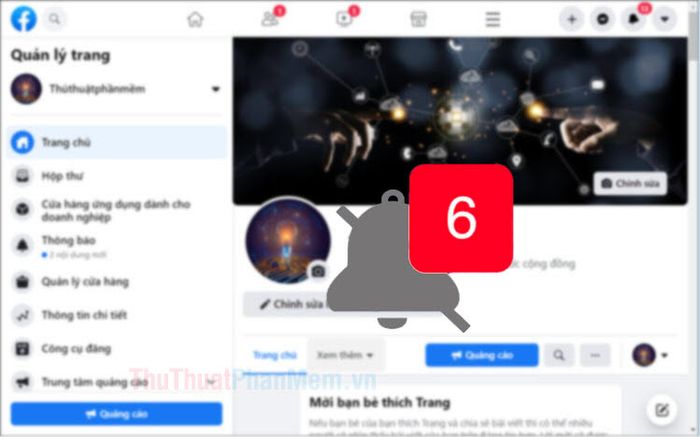
1. Tắt tiếng thông báo Facebook trên máy tính
1.1 Tắt tiếng trong phần Cài đặt
Bước 1: Nhấp vào biểu tượng mũi tên (1) => chọn Cài đặt & quyền riêng tư (2).
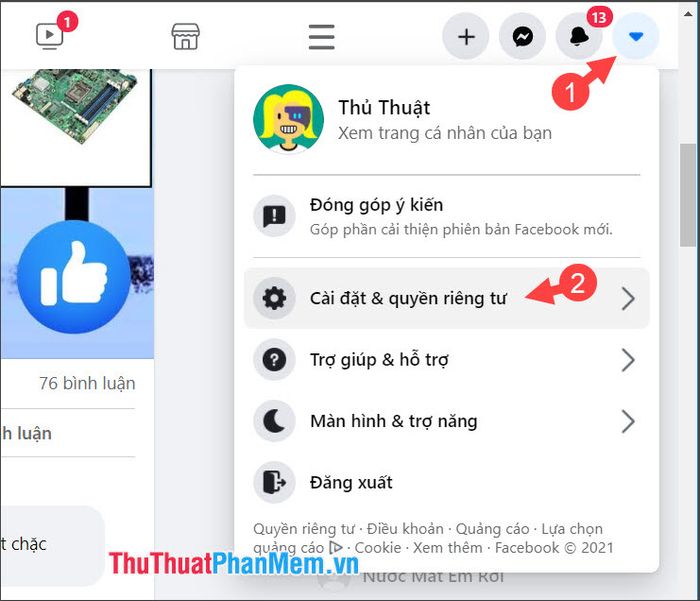
Sau đó, bạn nhấp vào mục Cài đặt.
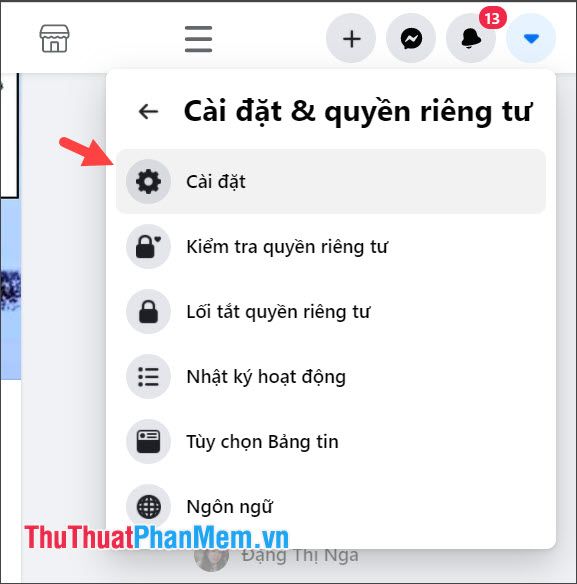
Bước 2: Nhấp vào mục Thông báo (1) => chọn tiếp Trình duyệt (2).
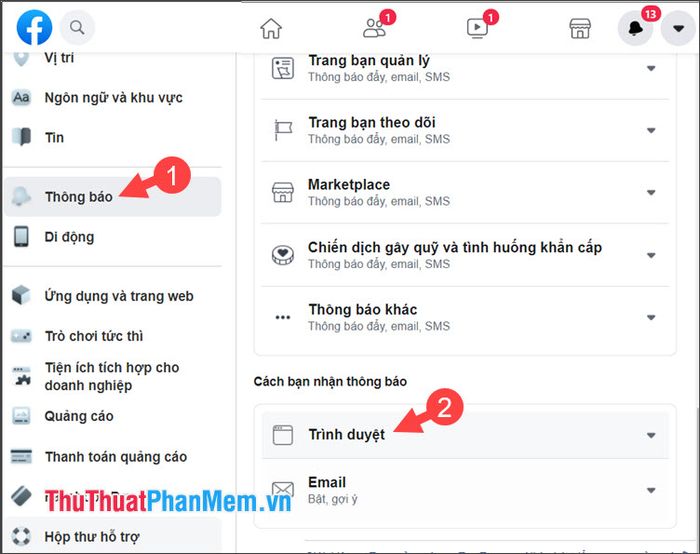
Bước 3: Gạt công tắc Phát âm thanh khi nhận thông báo mới và Phát âm thanh khi nhận tin nhắn sang chế độ Tắt.
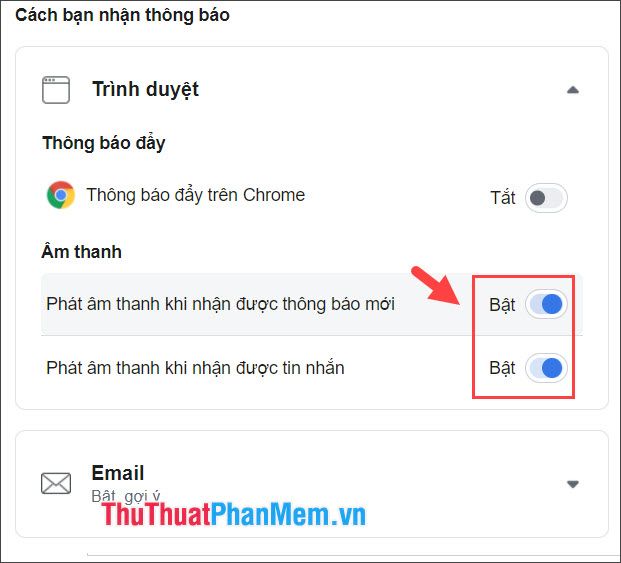
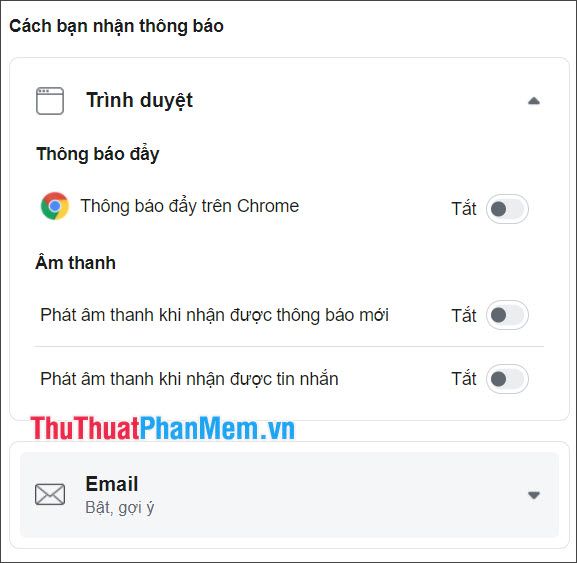
1.2 Trên trình duyệt
Với phương pháp này, mọi âm thanh từ tab hoặc trang Facebook sẽ được tắt hoàn toàn. Bạn có thể áp dụng để tạm thời vô hiệu hóa thông báo và dễ dàng kích hoạt lại khi cần thiết.
Dành cho trình duyệt Firefox
Bước 1: Nhấp chuột phải vào tab Facebook đang mở (1) => chọn Tắt tiếng thẻ (2).
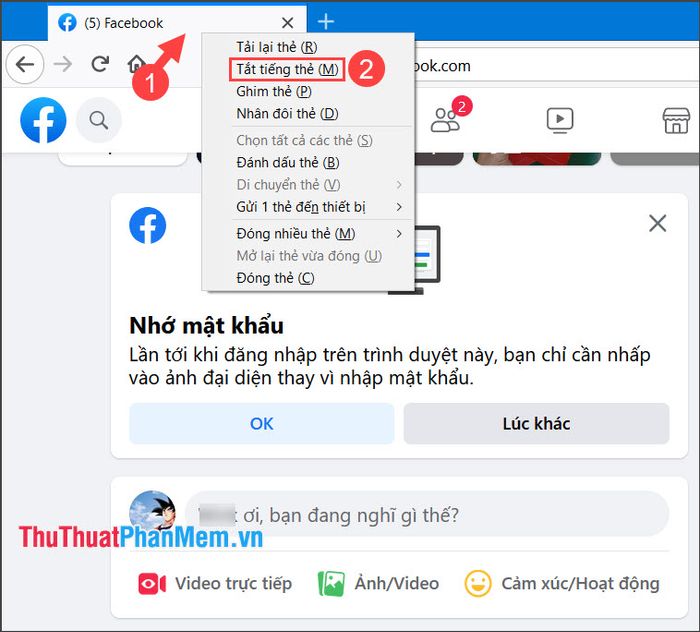
Khi biểu tượng loa gạch chéo xuất hiện, mọi âm thanh trong thẻ sẽ bị vô hiệu hóa. Điều này bao gồm cả video và nhạc trên Facebook nếu bạn áp dụng phương pháp này.

Bước 2: Để khôi phục âm thanh, nhấp chuột phải vào thẻ và chọn Bật tiếng thẻ.
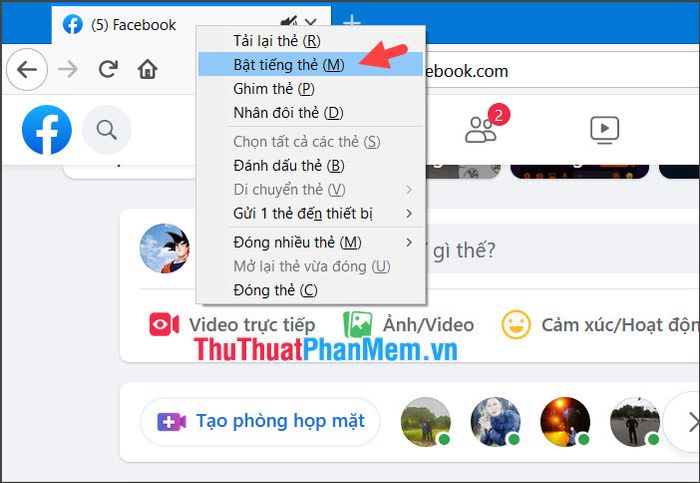
Dành cho trình duyệt Chrome và Cốc Cốc
Bước 1: Nhấp chuột phải vào tab Facebook (1) => chọn Tắt tiếng trang web (2).
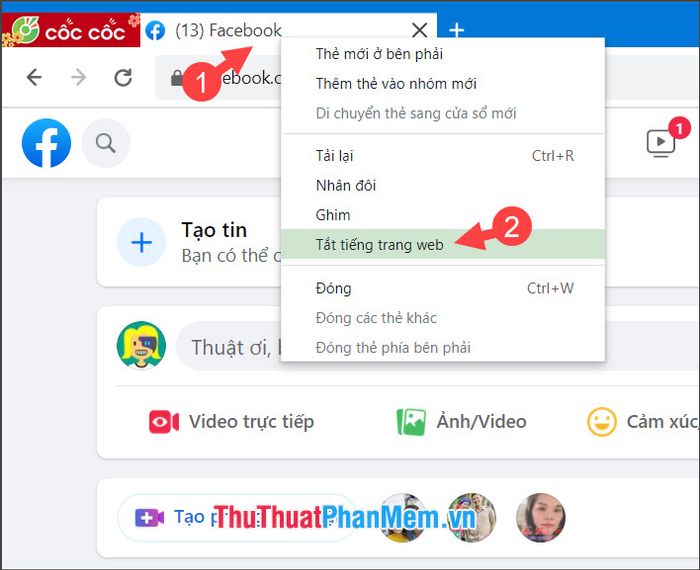
Bước 2: Để khôi phục âm thanh, nhấp chuột phải vào tab và chọn Bật âm thanh trang web.
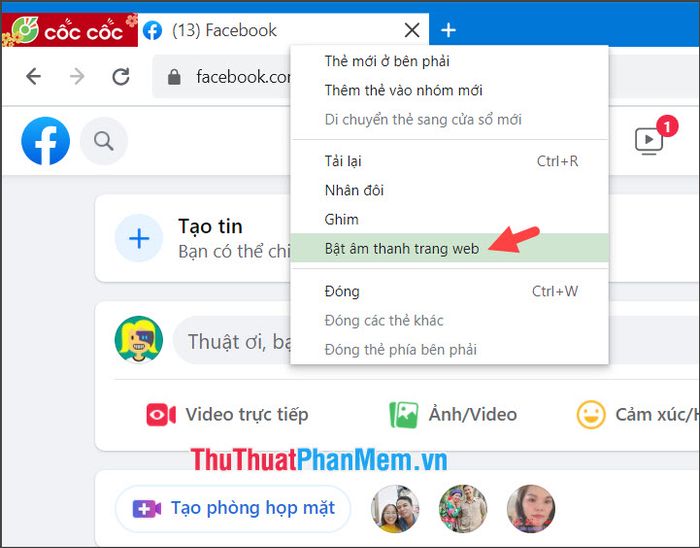
Trên trình duyệt Microsoft Edge
Bước 1: Nhấp chuột phải vào thẻ Facebook đang mở (1) => chọn Tắt tiếng thẻ (2).
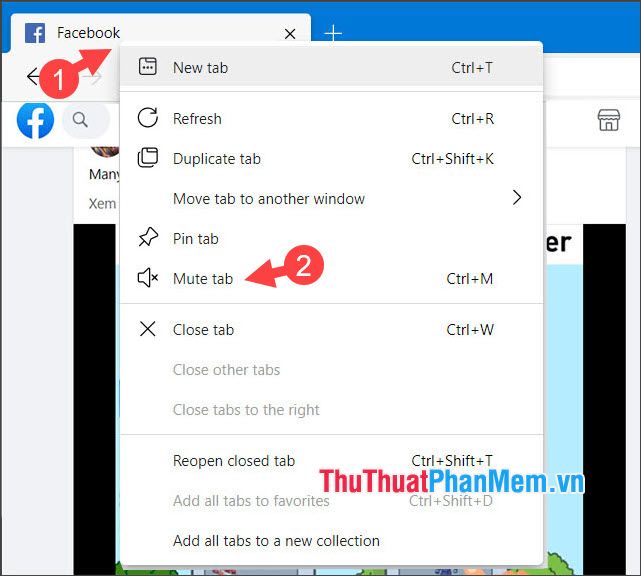
Bước 2: Để bật lại âm thanh, nhấp chuột phải vào tab Facebook đang mở => chọn Bật tiếng thẻ.
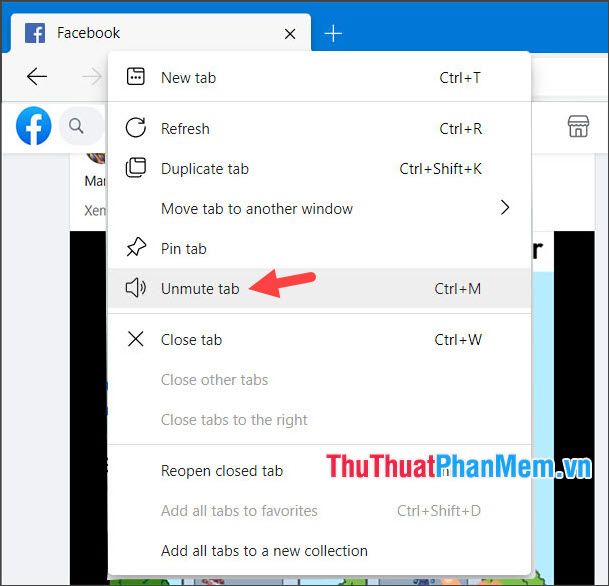
2. Tắt âm thông báo trong ứng dụng di động
Bước 1: Mở ứng dụng Facebook, chạm vào biểu tượng ≡ (1) => chọn Cài đặt & quyền riêng tư (2) => Cài đặt (3) => Âm thanh (4).
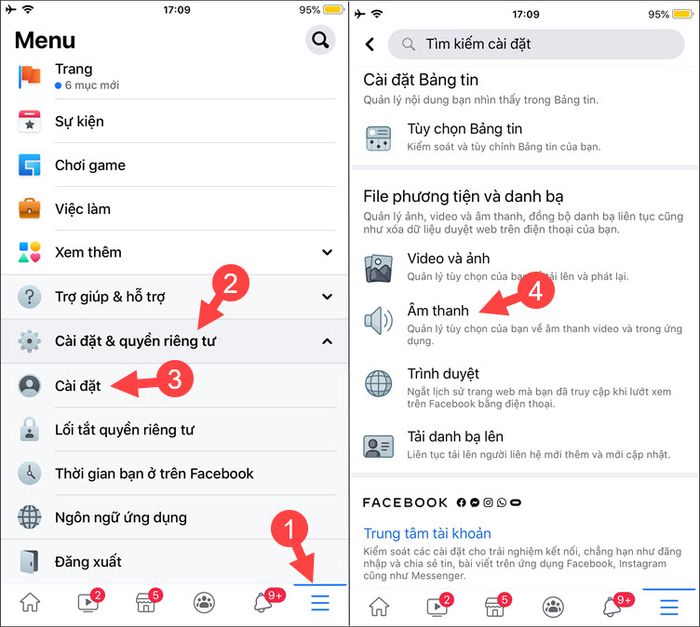
Bước 2: Gạt công tắc Âm thanh trong ứng dụng sang chế độ Tắt để hoàn tất.
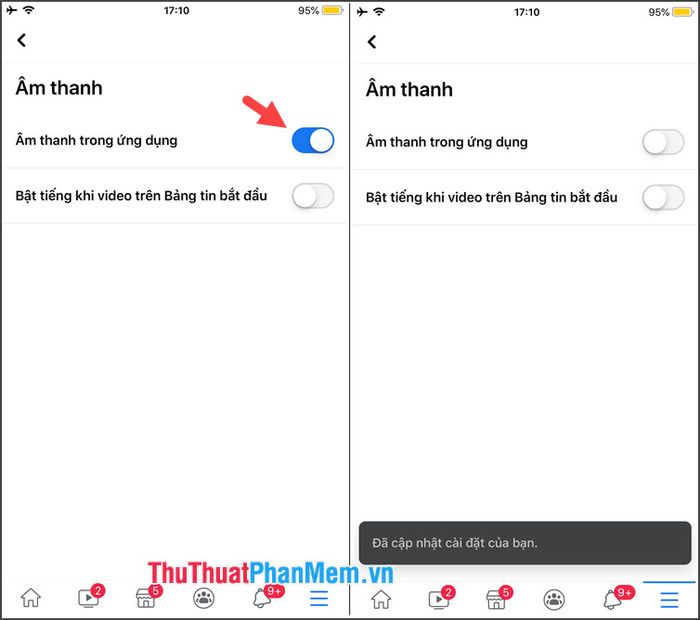
Với hướng dẫn chi tiết trên, bạn có thể dễ dàng tắt âm thanh thông báo trên Facebook một cách nhanh chóng. Chúc bạn thực hiện thành công!
Có thể bạn quan tâm

Top 9 mỹ nhân chuyển giới nổi bật nhất Thái Lan

Top 4 địa chỉ cung cấp vải đẹp, giá tốt tại Vĩnh Long

Lá xoài non và công dụng chữa bệnh ít người biết đến

Whey protein concentrate và whey protein isolate khác biệt thế nào?

Top 10 Homestay có hồ bơi đẹp mê hồn, đáng nghỉ dưỡng nhất tại Hà Nội


